如何使用PS来制作角色剪影效果?将图片制作成剪影效果可以突出气氛,不再那么单一,那么有什么方法可以实现呢?下面,小边将介绍使用PS制作角色剪影效果的方法。
打开Photoshop软件,导入人物图片,用快速选择工具粗略挑出人物,点击上面“选择并遮住”,修复细节。
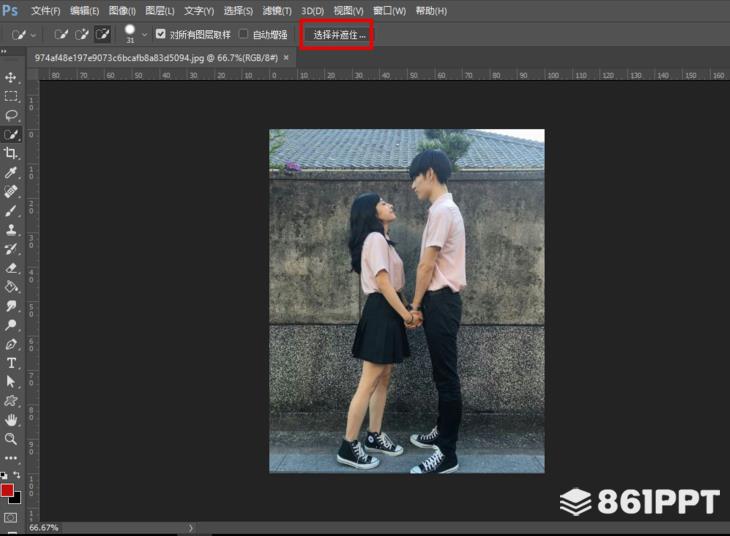
选择人物区域,输入到“新建带有图层蒙版的图层”,点击确定。
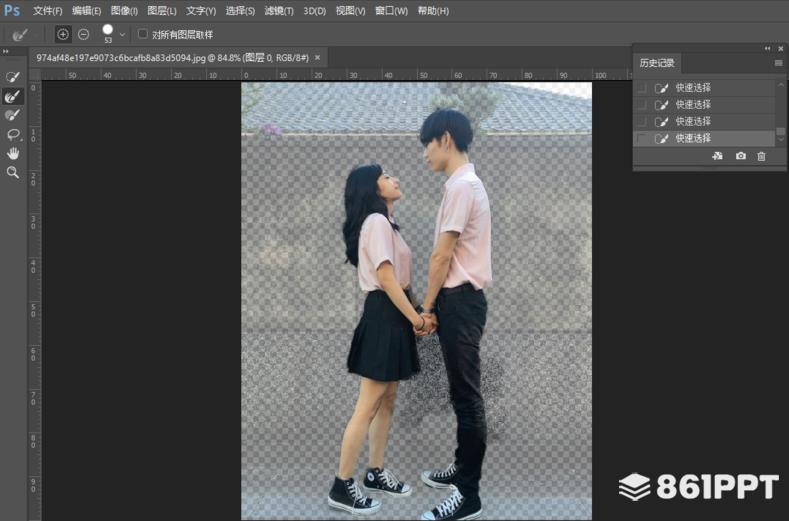
此时观察图层是否有不满,可用画笔修改。

新建一块白色画布,拖进我们刚刚挑选的人物、准备好的草坪和星空材料,调整大小和位置。
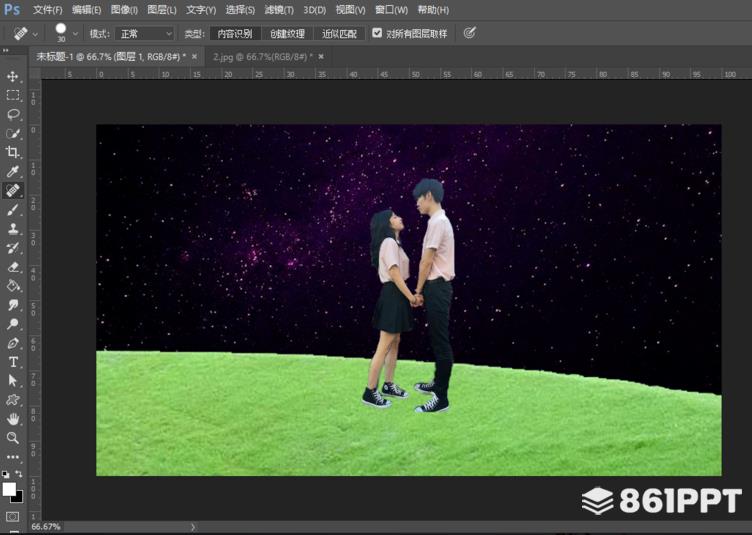
将人物与草坪图层结合,点击以下类似太极形状的地方,选择色相/饱和度。
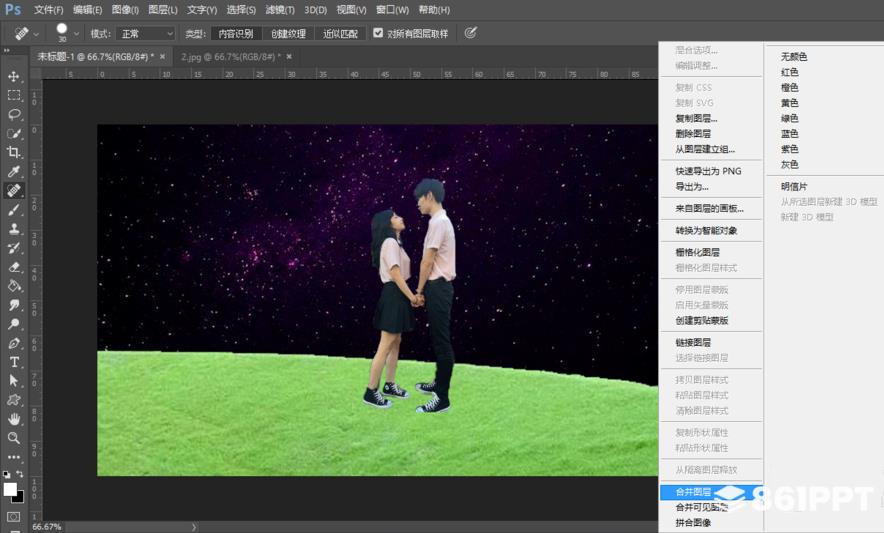

点击“这种调整影响下面所有的图层”,将明度调整到负100,剪影效果就出来了。
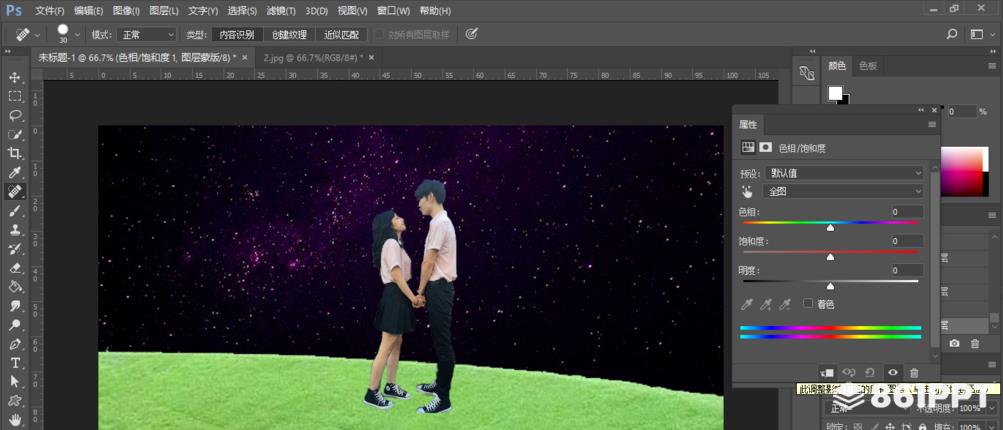
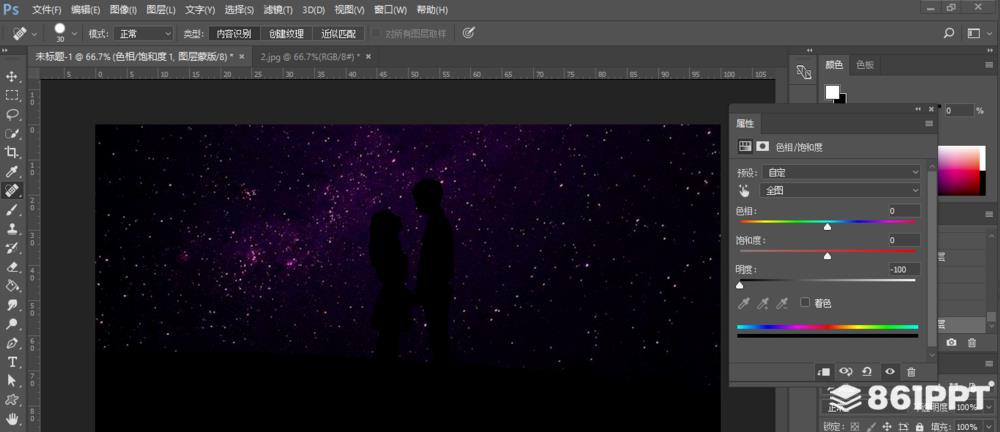
以上是小编介绍的用PS制作人物剪影效果的方法。更多相关教程请关注861模板网。